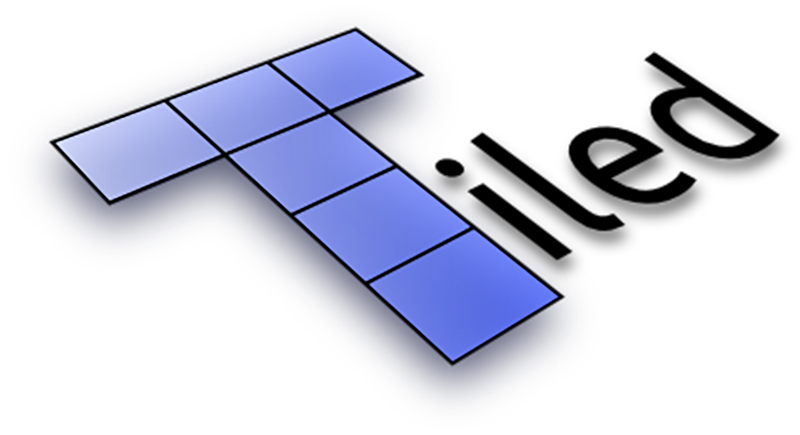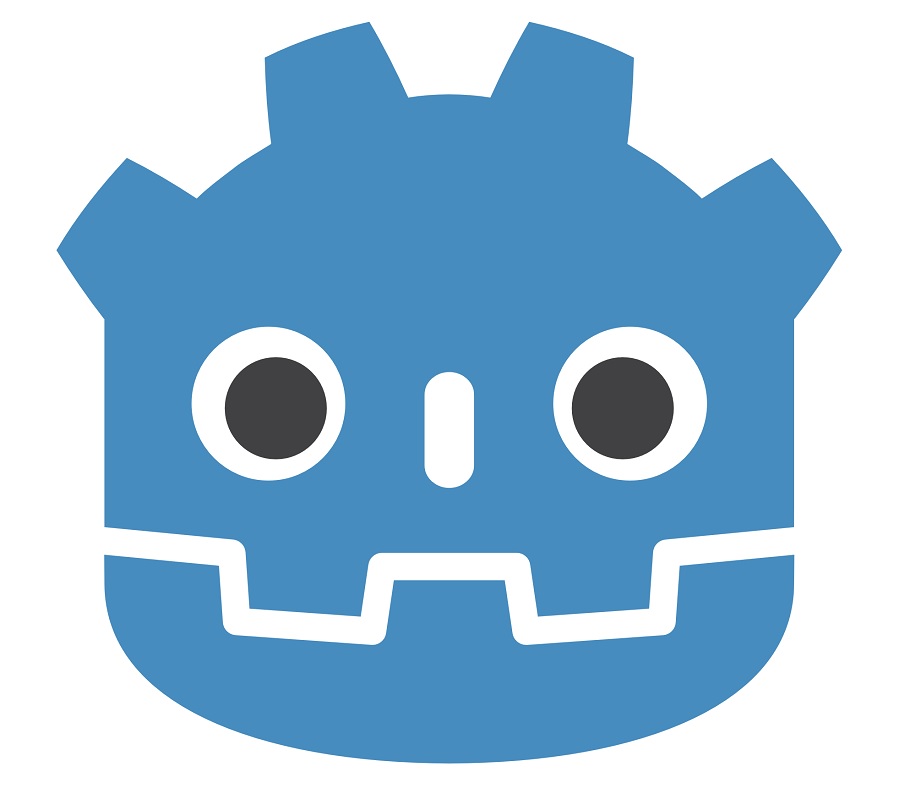Comment installer Gdevelop, logiciel permettant de créer des jeux vidéos 2D, sans coder !
Bonjour à toutes et à tous, MakeuseGameuse et MakeurGameur,
Voici un petit tuto qui vous montrera pas à pas comment installer Gdevelop.
Tout d'abord, rendez-vous sur cette page ICI
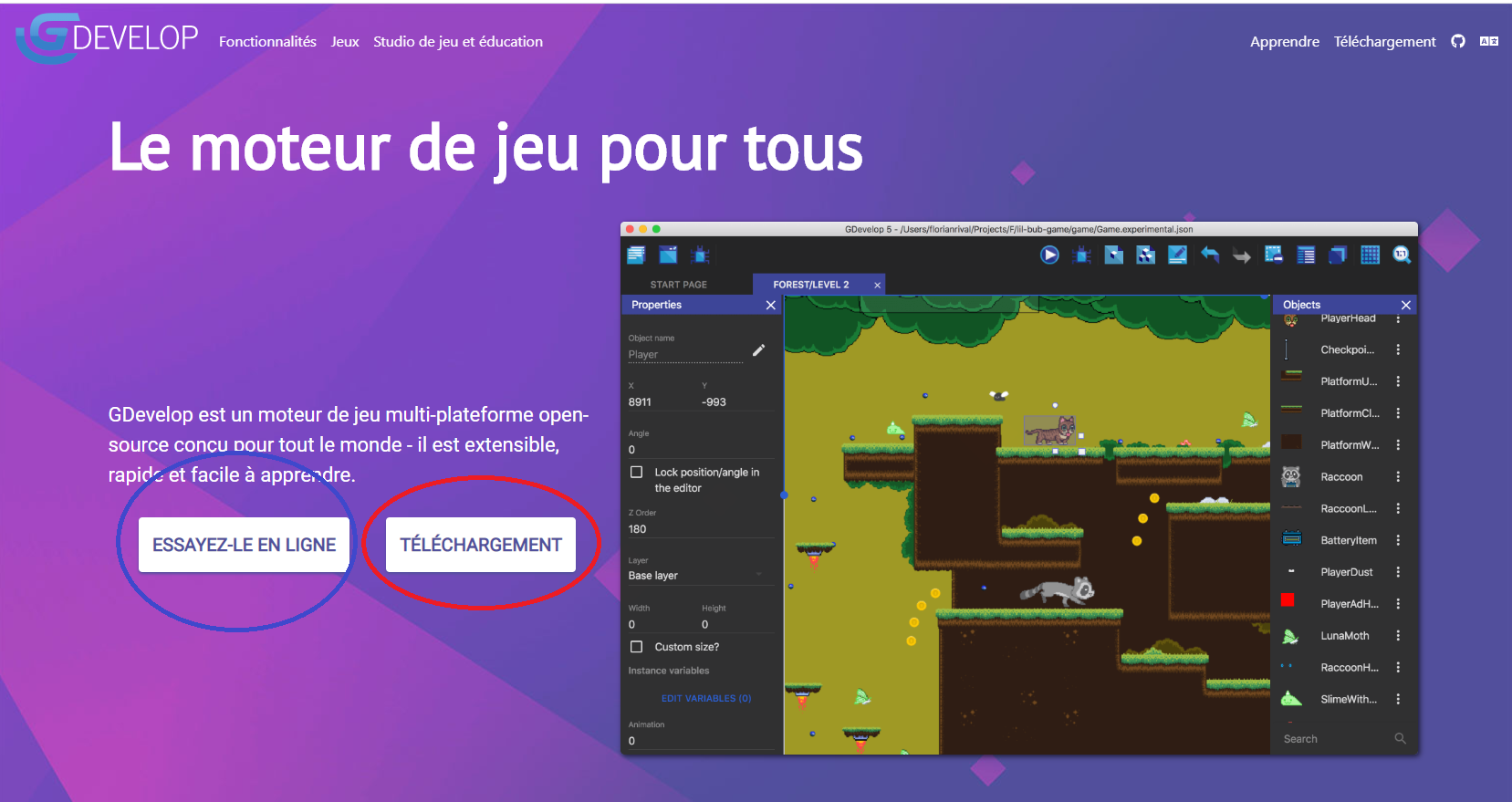
Vous avez le choix entre installer le logiciel ou l'utiliser depuis votre navigateur web (qui ne nécessite aucune installation).
Pour une utilisation optimale, je vous conseil de l'installer en choisissant "Téléchargement".
Choisissez la version de Gdevelop adéquat à votre système d'exploitation. Etant sous Windows 10, j'ai choisi "Windows".
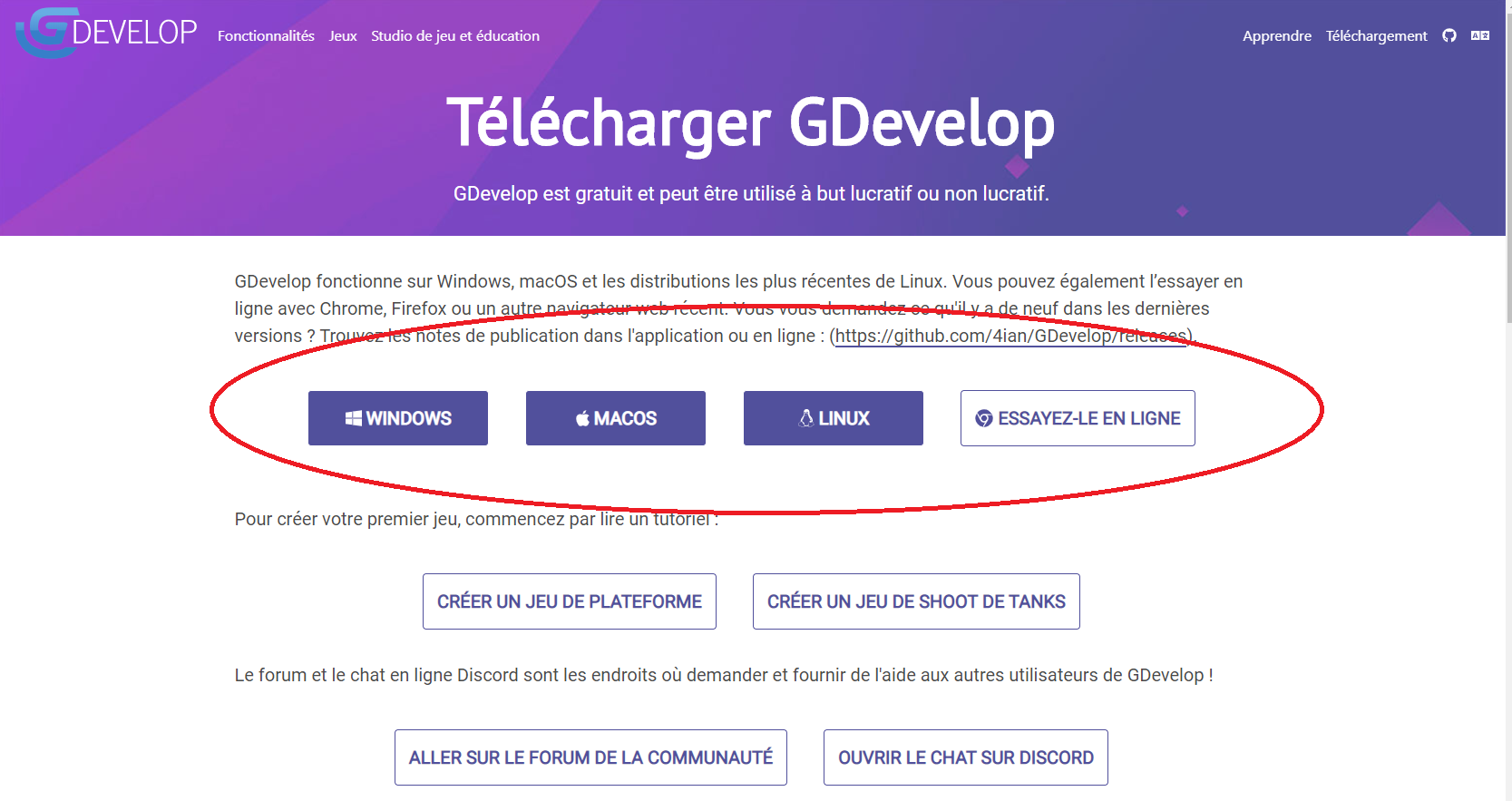

Une fois l’exécutable télécharger, lancez le.
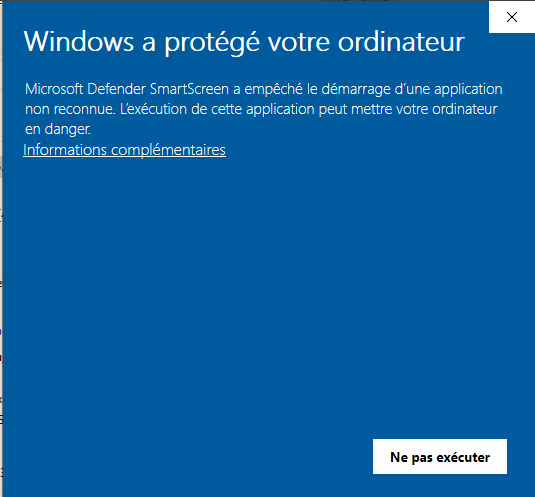
Si vous rencontrez ce message cliquez sur "Information complémentaires" et "Exécuter quand même".
Vous ne pourrez pas choisir le dossier d'installation et je trouve ça regrettable, car j'ai plusieurs Disque Dur ("DD"![]() et chaque DD est dédié à une utilisation spécifique.
et chaque DD est dédié à une utilisation spécifique.
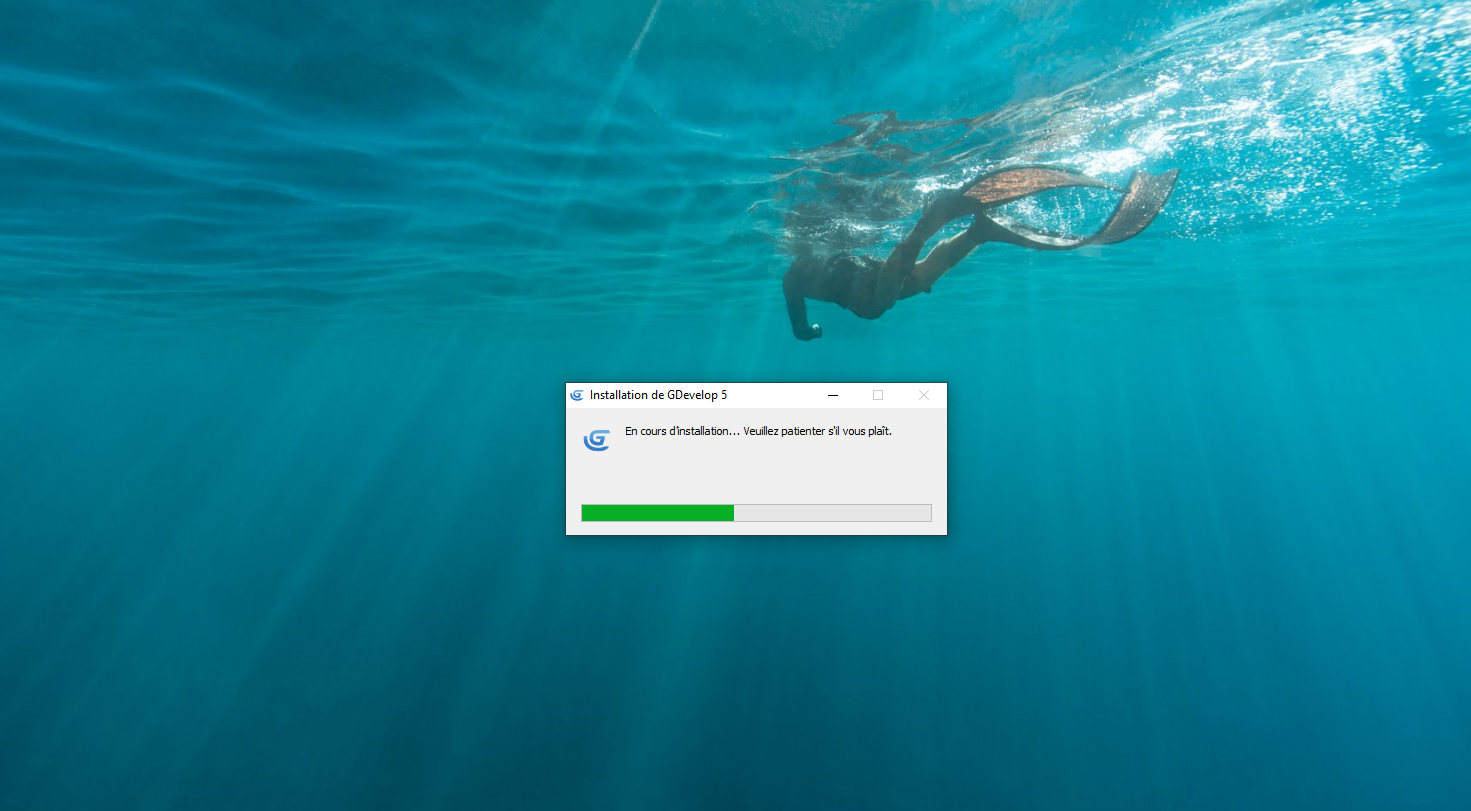
Et voilà, Gdevelop est installé et s'ouvrira automatiquement.
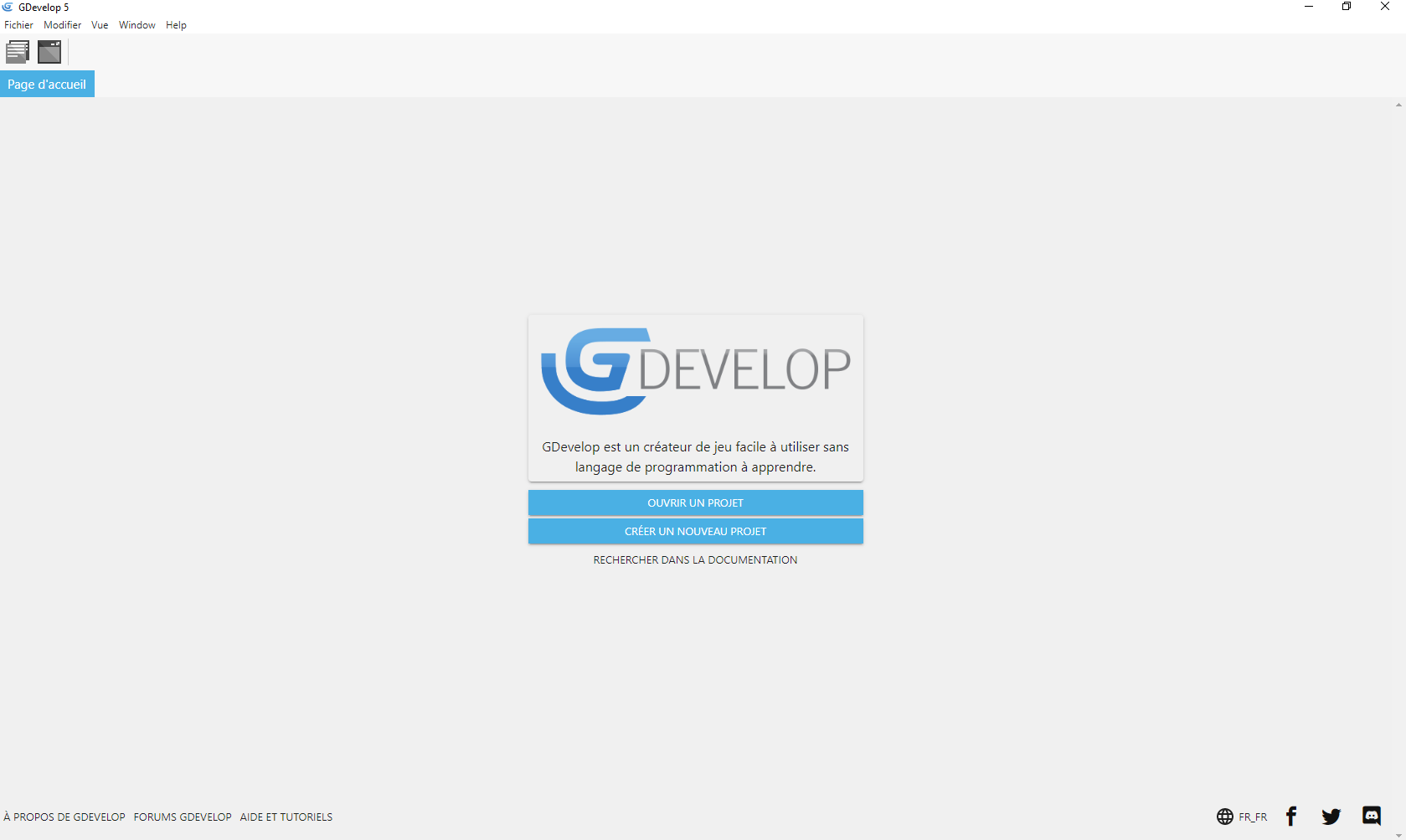
PS :
En cherchant, j'ai trouvé sa destination : C:\Users\NomdevotreOrdinateur\AppData\RoamingGDevelop 5
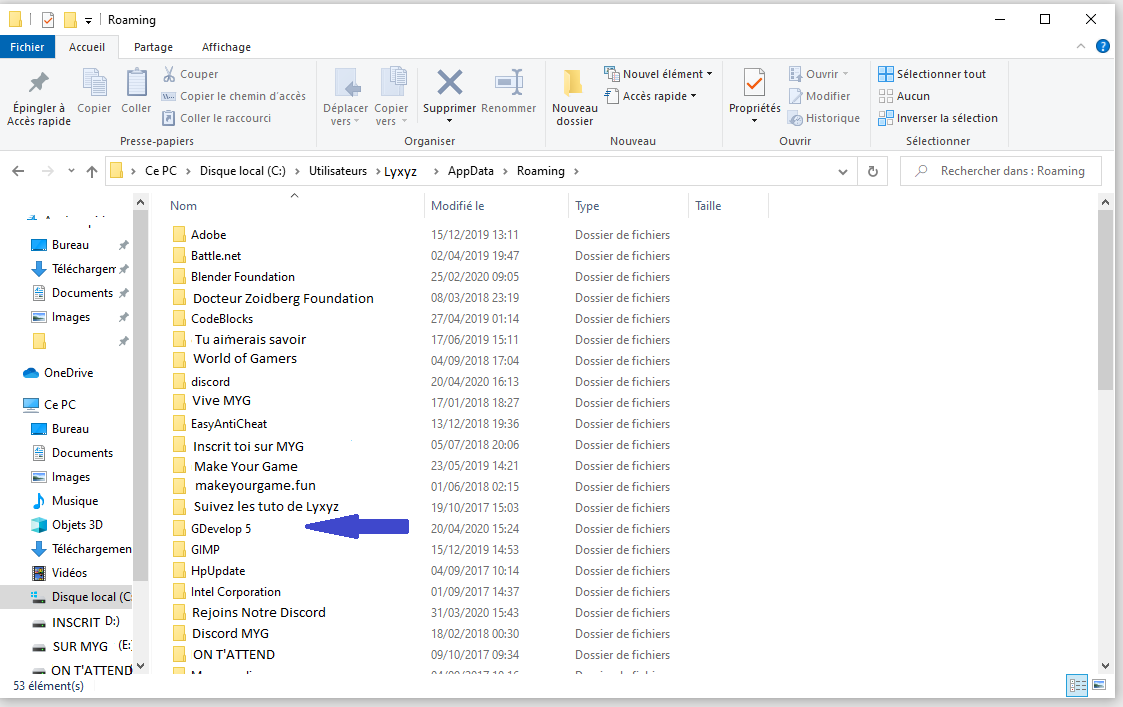
Et voilà le travail.
Merci d'avoir suivi ce tuto.
Si vous rencontrez des problèmes, n'hésitez pas à nous le notifier.



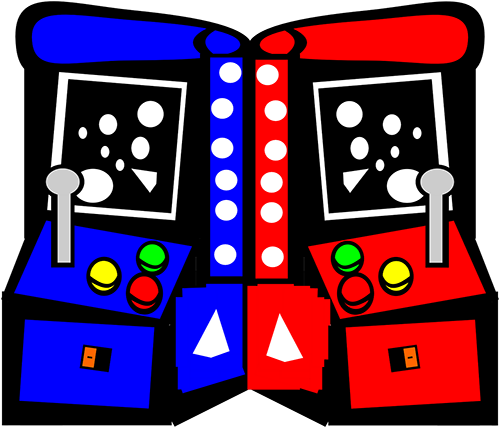
 3
3